Quy trình cơ bản
① Các thao tác ghi order
Bước 1: Từ màn hình chính chọn [Bán Hàng] -> chọn icon màu đỏ bên trái sẽ hiện thị danh sách bàn -> chọn khu vực bàn -> chọn bàn từ danh sách để tạo mới order (Hình H1).
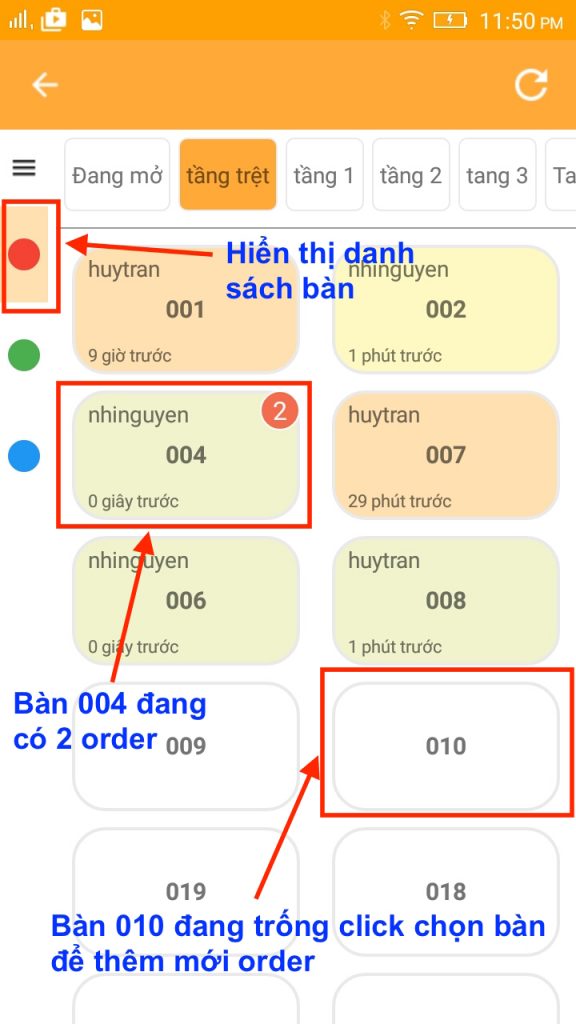
H1. Màn hình danh sách chọn bàn
Màn hình tạo mới order chia làm 2 vùng là : vùng hiển thị món order và vùng danh sách món. Vùng hiển thị món chia làm 2 tab là [Đang Order] bên trái gồm các món đang order và tab [Đã Order] bên phải gồm món đã được order trước đó.
Với màn hình đứng (Hình H2) vùng hiển thị món nằm phía trên. Vùng danh sách món nằm bên dưới. Click nút mũi tên vàng để mở rộng hoặc thu hẹp vùng hiển thị danh sách món.
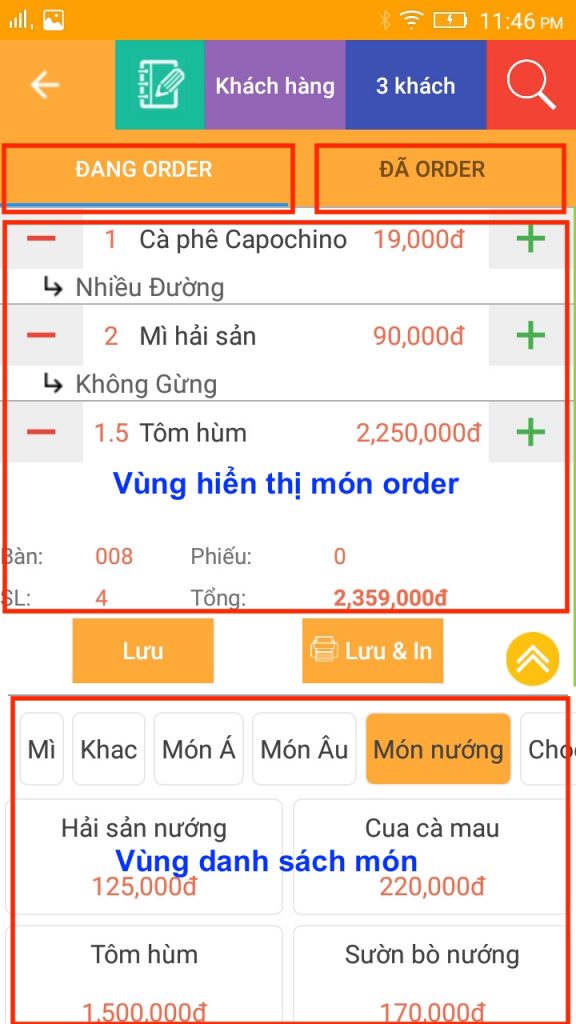
H2. Màn hình đứng tạo mới order
Với màn hình xoay ngang (Hình H3) vùng hiển thị món nằm bên trái, còn vùng danh sách nhóm món nằm bên phải.
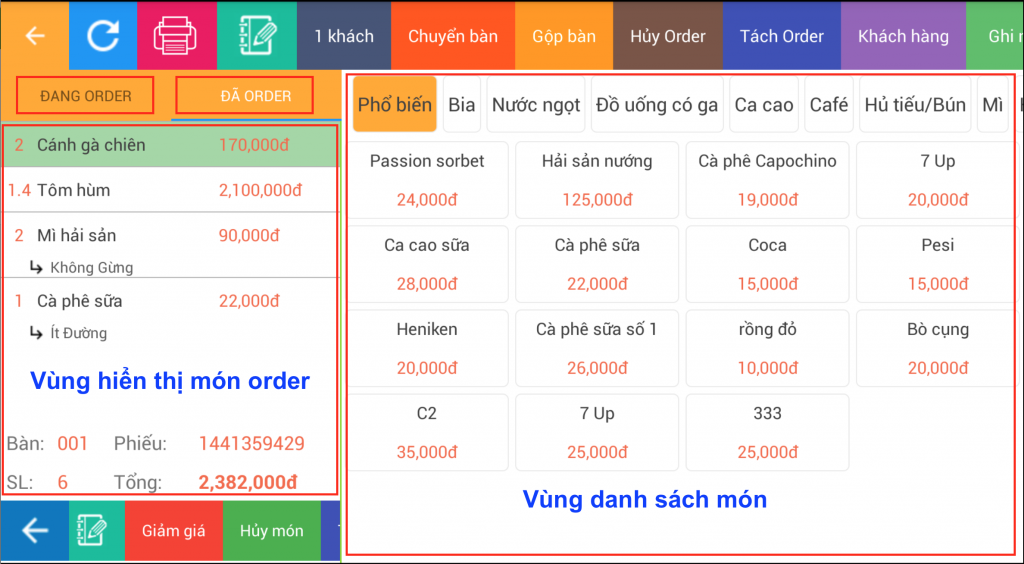
H3. Màn hình ngang tạo mới order
Bước 2: Chọn món từ vùng danh sách món. Món sau khi chọn sẽ hiển thị ở vùng hiển thị món. Ở vùng hiển thị món bạn có thể
+ Tăng giảm số lượng hoặc thay đổi số lượng giá cả đối với các món theo thời giá (Hình H4).
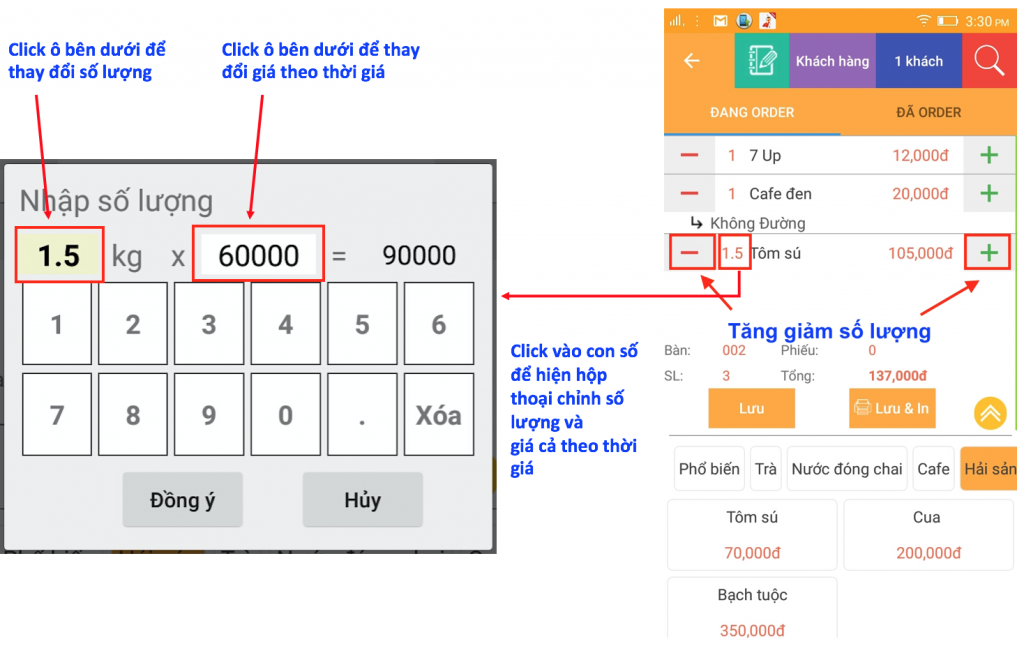
H4. Thay đổi giá cho món theo thời giá
+ Thêm tuỳ chọn món khi chế biến bằng cách click vào tên món sẽ hiển thị hộp thoại như dưới (Hình H5).
Để cài đặt danh sách tuỳ chọn cho toàn bộ món: [Cài đặt]->[Mục ghi chú]. Thiết lập danh sách tuỳ chọn riêng cho 1 món: [Cài đặt] ->[Đồ uống, món ăn] -> click vào món cụ thể chọn menu [Thêm xoá tùy chọn].

H5. Thêm tùy chọn chế biến món
+ Thêm ghi chú order, chỉ định tên khách hàng, số lượng khách hàng, tìm kiếm món bằng cách click vào biểu tượng phía trên (Xem hình H6).
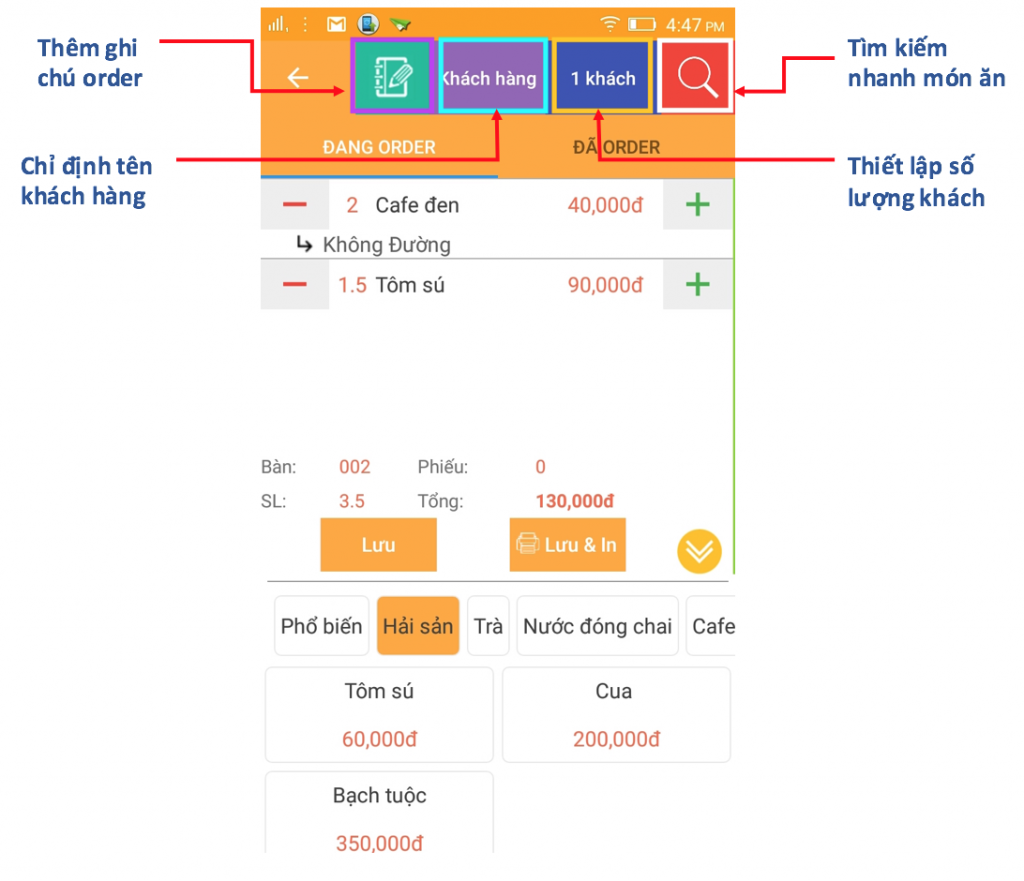
H6. Menu khi tạo order mới
② In bếp
Trường hợp đang tạo mới order, sau khi chọn món xong chọn [Lưu và In] để lưu order đồng thời in món yêu cầu xuống bếp.
Trường hợp sau khi order muốn in lại món đến bếp thì chọn lại order -> từ menu sổ xuống chọn [In bếp] như hình H7 -> chọn các món cần in bếp rồi chọn nút [In].
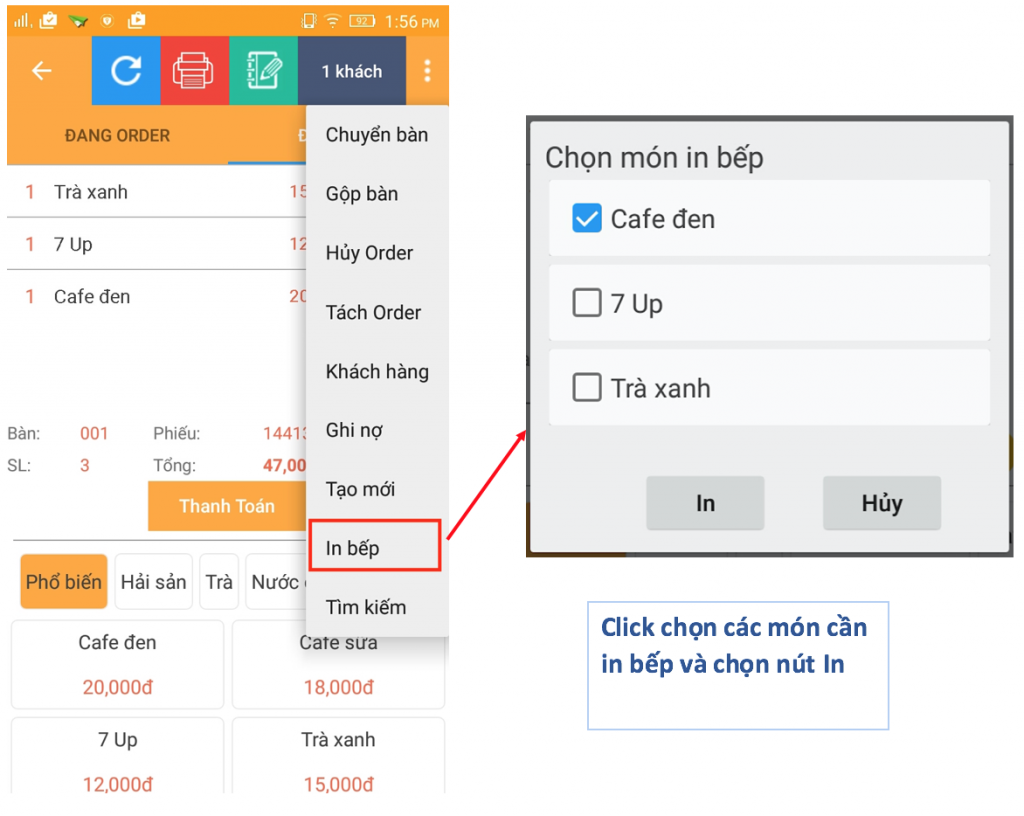
H7. In bếp phiếu đã order
Để thiết lập máy in bếp -> Xem hướng dẫn
③ Thêm sửa hủy món trên order đã tạo
Chọn bàn, chọn order cần thêm món -> chọn món cần thêm mới từ danh sách món bên dưới.
Đối với món đã order cần giảm giá, hủy món, thay đổi giá , thay đổi số lượng thì click chọn tên món, bên dưới sẽ xuất hiện thanh menu tác vụ. Chạm và kéo menu qua trái phải để thực hiện tác vụ mong muốn (tham khảo hình H7).
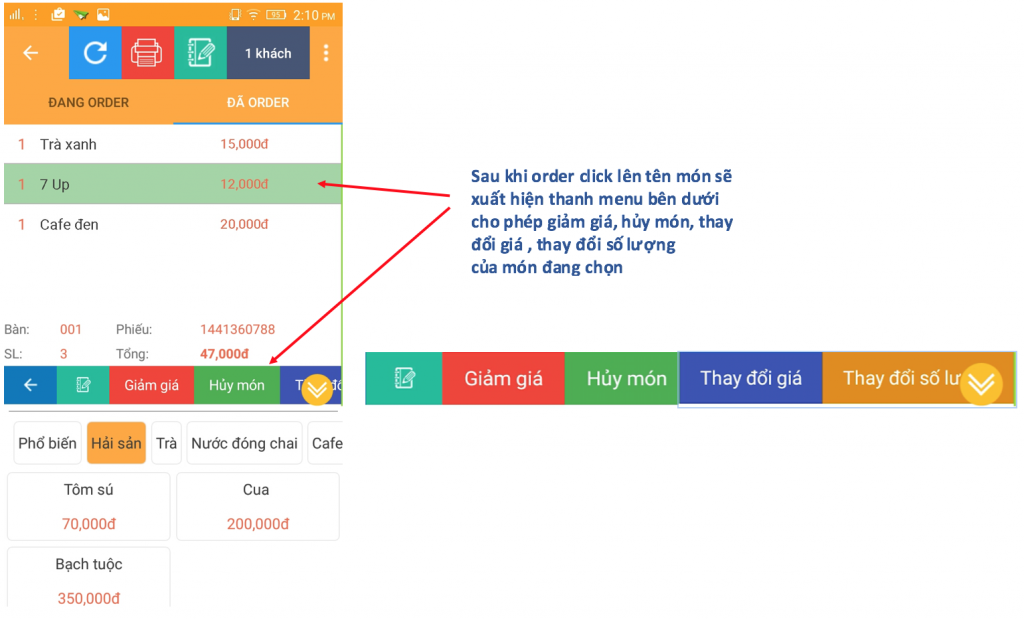
H7. Giảm, thay đổi giá, khối lượng, huỷ món
④ Hủy order chưa thanh toán
Chọn bàn, chọn order cần huỷ -> click chọn menu góc phải chọn [Hủy order].
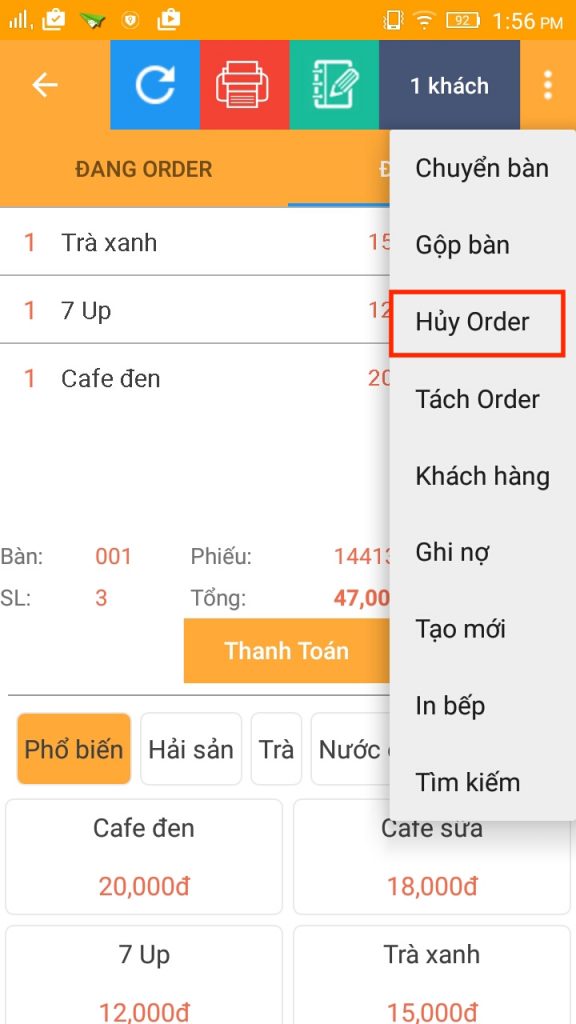
H8. Hủy order chưa thanh toán
⑤ Thanh toán
Chọn bàn cần thanh toán -> chọn nút [Thanh toán] -> sẽ hiển thị màn hình thanh toán như bên dưới, chọn các tác vụ phụ thu, giảm giá, thuế... sẽ tính toán lại tổng tiền cần trả -> nhập tiền khách hàng đưa -> chọn nút [Thanh toán ] để hoàn tất thanh toán.
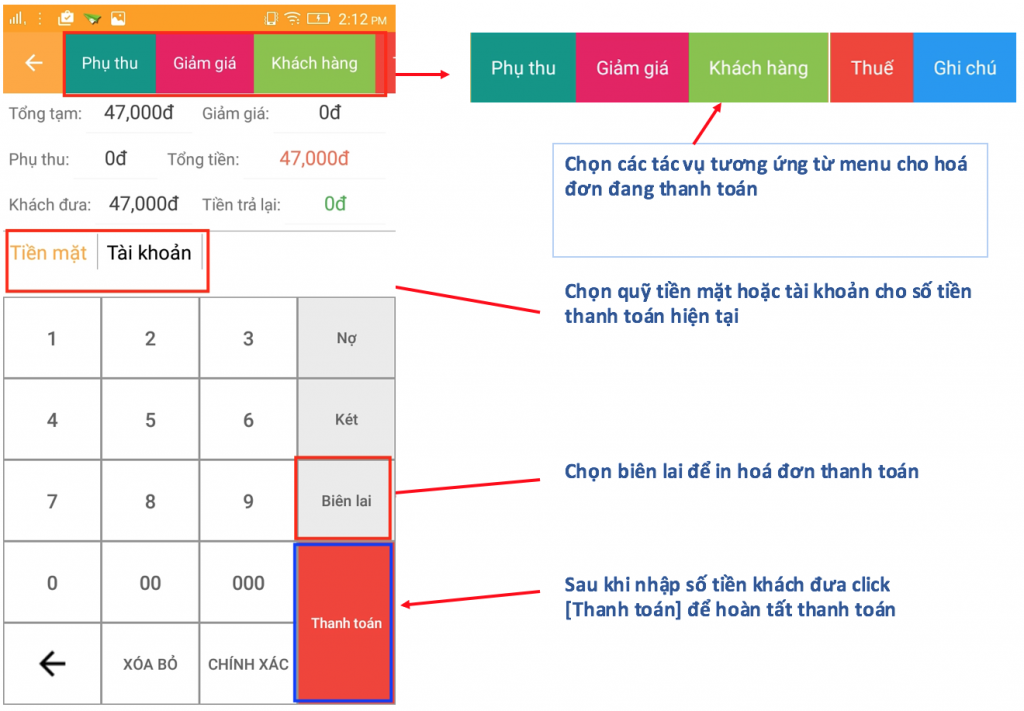
H9. Thanh toán
⑥ Huỷ order đã thanh toán
Từ menu [Bán hàng] -> chọn icon xanh dưới cùng để vào màn hình lịch sử hóa đơn đã tạo -> chọn lọc hoá đơn thanh toán -> click hoá đơn xem chi tiết -> chọn [Hủy] góc phải trên để hoàn tất hủy hóa đơn (xem hình H10).
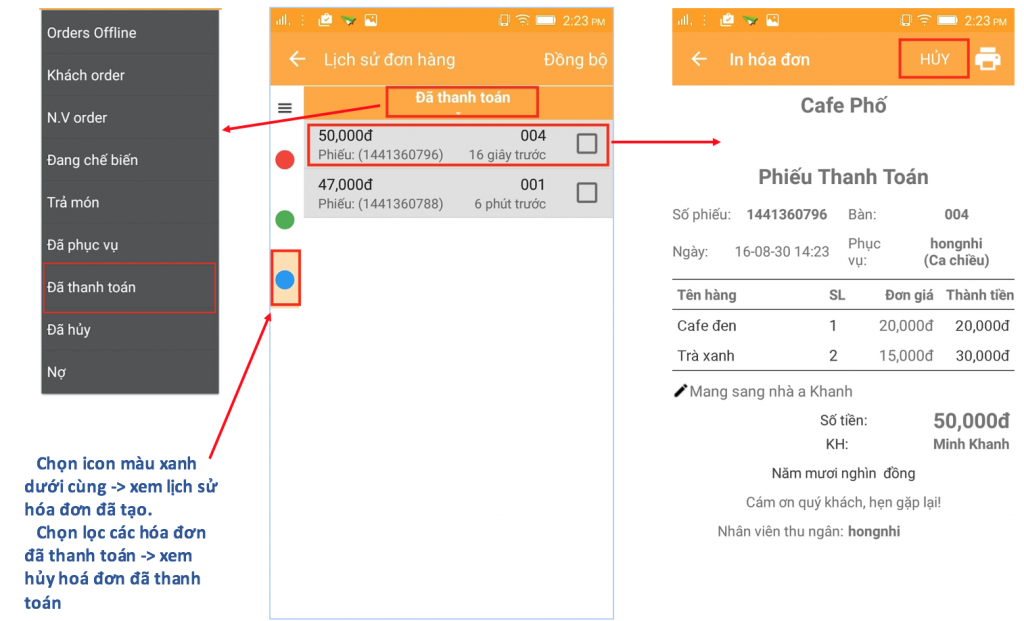
H10. Hủy hóa đơn đã thanh toán
⑦ Ghi nợ khách hàng
Ở màn hình thanh toán chọn khách hàng cần ghi nợ (menu phía trên) -> nhập số tiền trả trước (trường hợp trả trước 1 phần tiền) -> click chọn nút [Nợ] để hoàn tất ghi nợ hóa đơn.
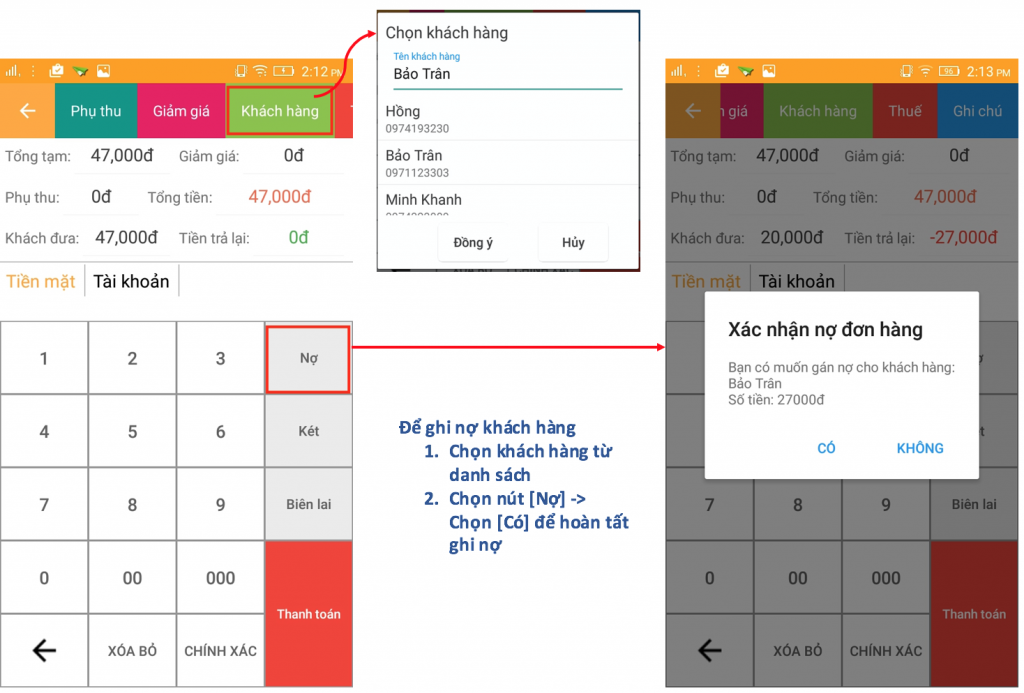
H11. Ghi nợ khách hàng
BÀI VIẾT LIÊN QUAN